Comment activer le mode sombre d’Adobe Reader et lire des PDF dans un thème sombre
Le format PDF est un format de fichier tellement courant que vous travaillez probablement souvent avec ces fichiers. Il est donc dommage que tous les lecteurs PDF ne disposent pas d'un mode sombre facile à utiliser.
Si le reste de votre système est configuré en mode sombre (avec du texte clair sur un fond sombre), l'ouverture d'un PDF la nuit pourrait vous choquer par sa luminosité écrasante. C'est un problème particulièrement ennuyeux si vous lisez souvent des PDF la nuit ou pendant de longues périodes, comme avec les manuels PDF.
Nous allons vous montrer comment utiliser Adobe Acrobat Reader en mode sombre pour une expérience plus agréable pour vos yeux.
Comment utiliser le mode sombre dans Adobe Reader
Pour basculer en mode sombre pour vos PDF dans Adobe Acrobat Reader, procédez comme suit :
- Ouvrez Adobe Reader et dirigez-vous vers Édition> Préférences (en utilisant le raccourci Ctrl + K si vous le souhaitez).
- Là, choisissez l'onglet Accessibilité dans la barre latérale gauche.
- Ensuite, recherchez la section Options de couleurs du document en haut. À l'intérieur, cochez la case Remplacer les couleurs du document , puis choisissez le bouton radio Utiliser les couleurs à contraste élevé .
- Sélectionnez Texte blanc sur noir dans la liste déroulante en regard de Combinaison de couleurs à contraste élevé . Ce thème est équivalent au mode sombre et est plus agréable pour les yeux. Si vous le souhaitez, vous pouvez également essayer Texte vert sur noir , qui ressemblera à un terminal à l'ancienne.
- Maintenant, cliquez sur OK pour quitter la fenêtre Préférences. Vous devriez immédiatement voir que tous les PDF ouverts s'affichent désormais en mode sombre. Tous les fichiers PDF que vous afficherez à l'avenir utiliseront également ce thème sombre.

Notez que cela n'affecte que le texte, il n'inversera donc pas les couleurs des images et autres contenus. Cela peut rendre difficile pour vous de voir certains éléments sur la page après le changement, alors regardez autour de vous avant de laisser le mode sombre activé dans Adobe Reader tout le temps.
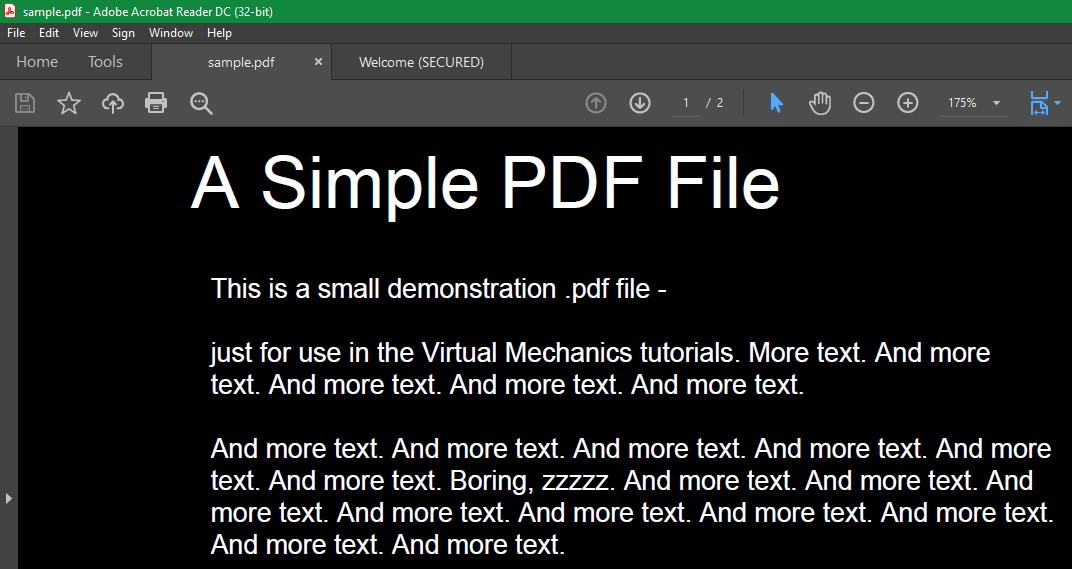
Si vous n'êtes pas satisfait de l'apparence de votre PDF dans le thème sombre, vous pouvez modifier le jeu de couleurs sur la même page d'options d' accessibilité mentionnée ci-dessus. Essayez d'utiliser l'option Couleur personnalisée pour un arrière-plan gris au lieu de noir, par exemple. Cela pourrait être plus facile pour vous de voir.
Et si jamais vous ouvrez un PDF et que vous ne souhaitez pas utiliser le mode sombre, vous pouvez désactiver ce paramètre. Ouvrez simplement à nouveau Édition> Préférences et décochez la case Remplacer les couleurs du document pour supprimer le paramètre.
Comment changer le thème d'Adobe Reader en mode sombre
En plus de changer les couleurs des fichiers PDF réels, Adobe Reader inclut deux thèmes pour ses autres éléments (comme sa page d'accueil et la barre de menus). Par défaut, ceux-ci suivent le paramètre de thème de votre système, mais vous pouvez modifier le thème d'Adobe Reader s'il ne s'affiche pas automatiquement en mode sombre.
Pour ce faire, accédez à Affichage > Thème d'affichage dans la barre de menu supérieure d'Adobe Reader. Là, vous pouvez choisir parmi les options gris clair et gris foncé . Dark Grey est plus proche du mode sombre; ce n'est pas entièrement noir, mais c'est le meilleur choix pour les fans du mode sombre.
Ceci est indépendant de l'option ci-dessus, vous pouvez donc utiliser le thème sombre pour les PDF tout en conservant le thème clair pour les éléments de menu, si vous le souhaitez.
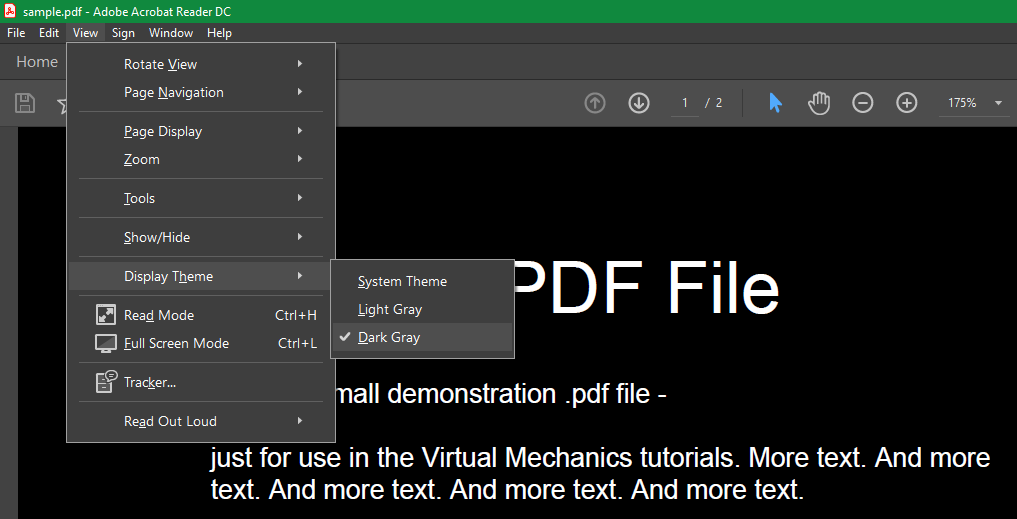
Les meilleures façons d'obtenir des PDF en mode sombre
Avec ces deux petits conseils, vous pouvez donner à Adobe Reader un mode sombre décent. Ce n'est pas parfait, mais c'est mieux que de vous aveugler avec des éléments brillants à travers le logiciel.
Si vous n'aimez pas le thème sombre d'Adobe Reader, pourquoi ne pas essayer un autre lecteur PDF ? Certains autres logiciels PDF prennent également en charge le mode sombre. Vous pouvez également ouvrir des fichiers PDF dans votre navigateur et utiliser une extension en mode sombre pour les inverser.
Crédit d'image : Elena Elisseeva/ Shutterstock
